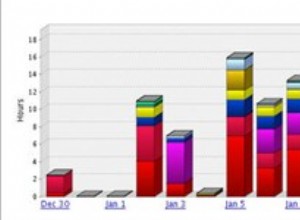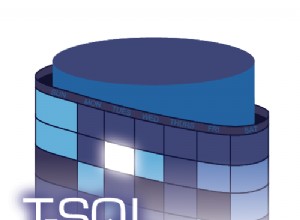Czy jesteś zainteresowany używaniem programu Microsoft Access jako bazy danych zarządzania relacjami z klientami lub CRM? Na szczęście możesz skorzystać z szablonów baz danych, które pomogą Ci stworzyć CRM dopasowany do Twoich potrzeb. W szablonach znajdują się tabele, zapytania, raporty i formularze, które dadzą Ci przewagę na starcie. Po skonfigurowaniu szablonu wystarczy, że uzupełnisz swoje dane.
Czy jesteś zainteresowany używaniem programu Microsoft Access jako bazy danych zarządzania relacjami z klientami lub CRM? Na szczęście możesz skorzystać z szablonów baz danych, które pomogą Ci stworzyć CRM dopasowany do Twoich potrzeb. W szablonach znajdują się tabele, zapytania, raporty i formularze, które dadzą Ci przewagę na starcie. Po skonfigurowaniu szablonu wystarczy, że uzupełnisz swoje dane.
W tym artykule przeprowadzimy Cię przez kolejne etapy tworzenia bazy danych CRM za pomocą programu Access. Zaczynajmy!
Krok 1:Pobierz szablon
Otwórz Microsoft Access i znajdź galerię szablonów. Wybierz kategorię biznesową i poszukaj bazy danych zarządzania relacjami z klientami. Można to znaleźć w innych szablonach biznesowych. Po zlokalizowaniu szablonu pobierz go.
Krok 2:Przejrzyj szablon
Przejrzyj szablon i upewnij się, że pasuje do Twoich potrzeb. Aby wyświetlić całą bazę danych, naciśnij F11. W ten sposób możesz zobaczyć wszystkie tabele, zapytania, formularze, raporty, moduły i makra.
Krok 3:wprowadź poprawki
Zaletą szablonów programu Access jest to, że można je dostosować do własnych potrzeb bez konieczności zaczynania od zera. Modyfikuj tabele i formularze i edytuj je według własnych upodobań. W tym celu może być konieczna edycja właściwości pól tabel i formularzy.
Krok 4:Sprawdź relacje
Musisz nie tylko przeglądać tabele i formularze, ale także relacje między tabelami. Relacje te należy zmodyfikować tak, aby pasowały do twoich potrzeb, które często wiążą się z zerwaniem relacji lub rozpoczęciem nowych.
Krok 5:Wprowadź swoje dane
Kiedy wszystko wygląda dobrze, czas wprowadzić swoje dane. Możesz to zrobić wprowadzając dane do formularzy lub tabel. Korzystając z tabel, informacje są wprowadzane automatycznie. Z drugiej strony formularze wymagają ręcznego dodania informacji.
Krok 6:Uruchom zapytania
Często szablony zawierają zapytania. Jeśli tak nie jest, możesz dodawać zapytania za pomocą kreatora zapytań lub widoku projektu zapytania. Zapytania to zapytania, które pomagają znaleźć informacje w bazie danych.
Krok 7:Generuj raporty
Następnym krokiem jest uruchomienie niestandardowego raportu. Podobnie jak w przypadku zapytań, jeśli szablon nie zawiera raportów, użyj kreatora raportów lub widoku projektu raportu. Raporty zawierają szereg zapytań, które mogą pomóc w podejmowaniu decyzji opartych na danych.
Krok 8:Zakończ dostosowywanie
Przechowuj swoją pracę do przyszłego dostępu w tym ostatnim kroku. Wszystkie Twoje dostosowania zostaną zapisane.
Po skonfigurowaniu programu Access jako CRM, możesz nadal używać go do zarządzania relacjami biznesowymi i danymi, które są z nimi powiązane. Może to być znacznie tańsza alternatywa dla kupowania oprogramowania CRM. A jeśli znasz już pakiet Microsoft Office, korzystanie z programu Access będzie dla Ciebie wygodne.